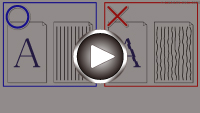校準列印頭
如果規則的直線列印後未對齊或列印效果未如理想,請調整列印頭位置。
 注釋
注釋
-
如果剩餘墨水量不足,將不會正確列印列印頭校準頁。
需要準備:一張A4或Letter大小的一般紙張
-
在後端托盤上裝入一張A4或Letter大小的一般紙張。
-
按設定(Setup)按鈕,直到LCD螢幕上出現4。
-
按黑白(Black)按鈕或彩色(Color)按鈕。
將列印列印頭校準頁。
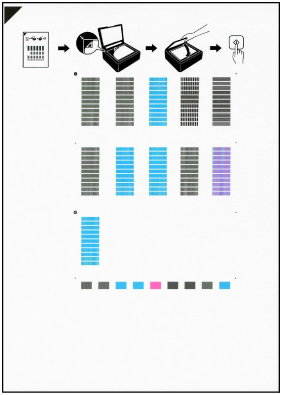
 重要事項
重要事項-
請勿觸摸列印頭校準頁上任何已列印的部分。 如果該頁變髒或捲曲,可能無法正確掃描。
-
如果未正確列印列印頭校準頁,請按停止(Stop)按鈕,然後從開始重新執行此步驟。
-
-
將列印頭校準頁放置在原稿玻璃上。
將列印面向下放置列印頭校準頁,並使頁面左上角的標記
 與校準標記
與校準標記 對齊。
對齊。
-
輕輕關閉文件蓋板,然後按黑白(Black)按鈕或彩色(Color)按鈕。
印表機開始掃描列印頭校準頁並且列印頭的位置將會自動調整。
電源(ON)指示燈閃爍後亮起時,列印頭位置調整將完成。
取下原稿玻璃上的列印頭校準頁。
 重要事項
重要事項-
在列印頭位置調整完成前,請勿開啟文件蓋板或移動原稿玻璃上的列印頭校準頁。
-
如果列印頭位置調整失敗,警告(Alarm)指示燈會亮起。 按OK按鈕取消錯誤,然後採取適當措施。
-
 注釋
注釋
-
對於Windows,如果按以上描述調整列印頭位置後列印效果仍不理想,請從電腦手動調整列印頭位置。
-
要列印和檢查當前列印頭位置調整值,按設定(Setup)按鈕,直到LCD螢幕上出現6,然後按黑白(Black)按鈕或彩色(Color)按鈕。